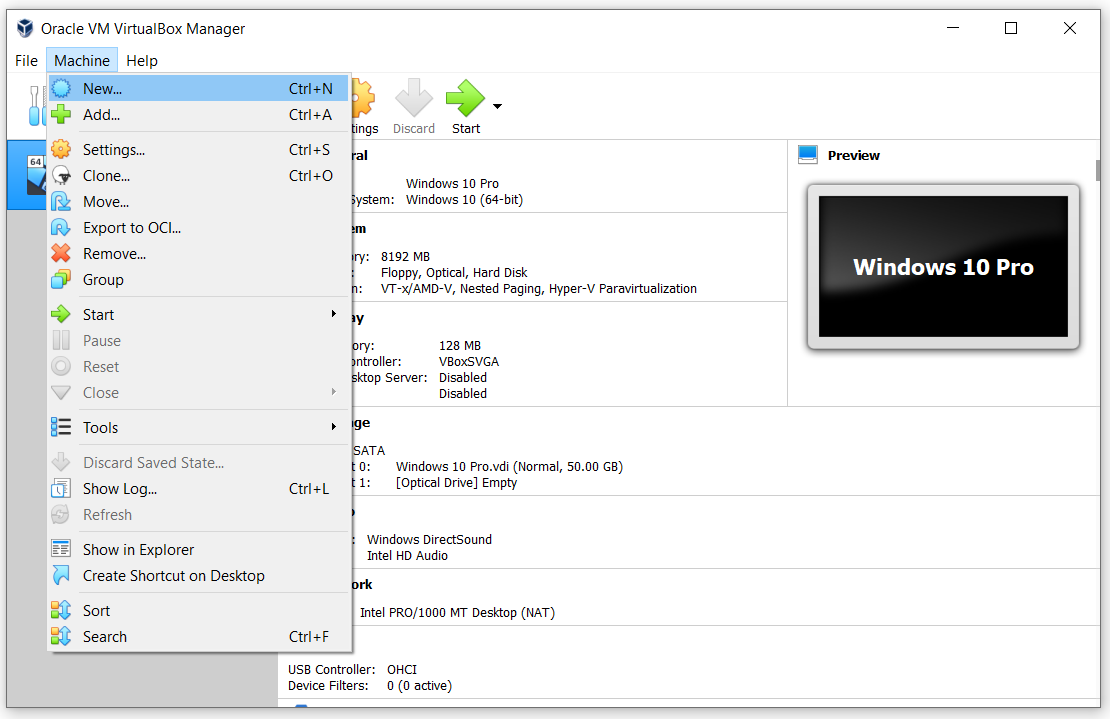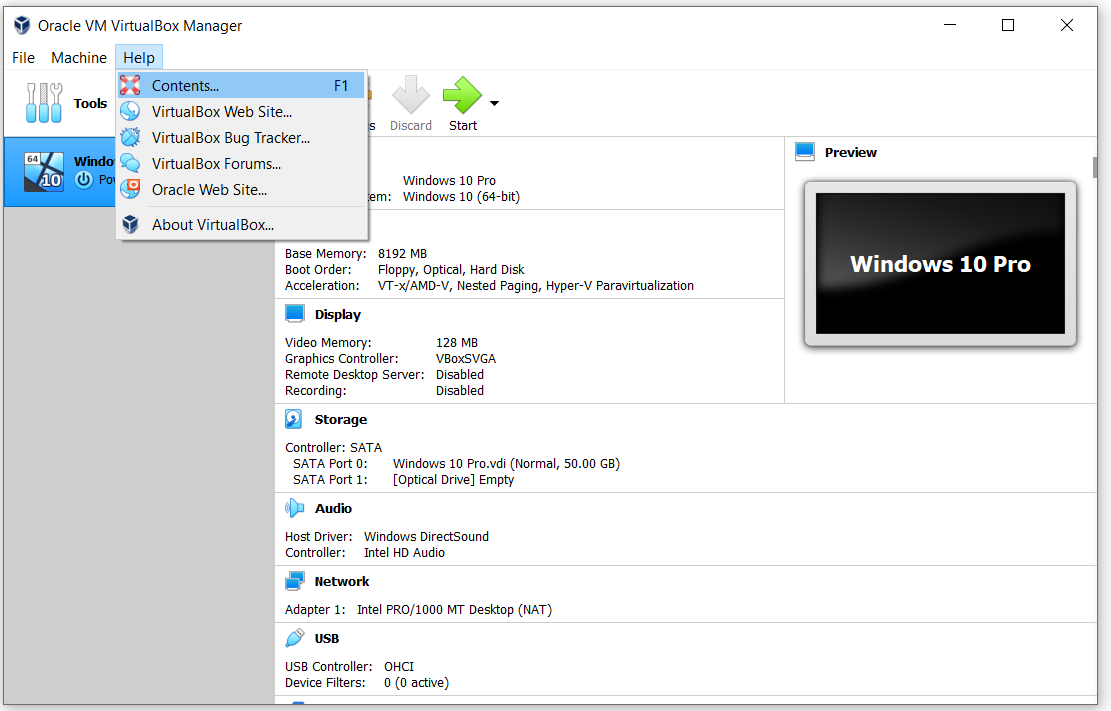U ovom ćemo vas članku provesti kroz glavni izbornik i objasniti koje opcije imamo ispod Datoteka , Mašina i Pomozite . U narednim člancima koristit ćemo neke od opcija s glavnog izbornika kako bismo izvršavali različite radnje, poput konfiguriranja virtualnog stroja, uvoza ili izvoza virtualnog stroja i mnogih drugih.
- Prijaviti se Windows sustav
- Otvoren Oracle VM VirtualBox
- Lebdjeti nad Datoteka i vidjet ćete sljedeće mogućnosti

- Postavke - konfigurirati Oracle VM VirtualBox Manager (sučelje, jezik, pohranu itd.)
- Uvoz uređaja - uvoz virtualnog stroja -
- Izvozni uređaj - izvoz virtualnog stroja -
- Nova Cloud VM ... Stvoriti virtualni stroj u oblaku -
- Upravitelj virtualnih medija ... - otvoriti Virtual Media Manager
- Upravitelj mreže hostova ... - otvorite Host Network Manager i konfigurirajte mrežne kartice
- Upravitelj mrežnih operacija ... - otvorite Network Operations Manager -
- Provjerite ima li ažuriranja ... - provjeriti je li dostupno novo ažuriranje
- Poništi sva upozorenja - Resetirajte sva upozorenja u Oracle VM VirtualBox Manageru
- Izlaz - zatvorite Oracle VM VirtualBox Manager
- Lebdjeti nad Mašina i vidjet ćete sljedeće mogućnosti
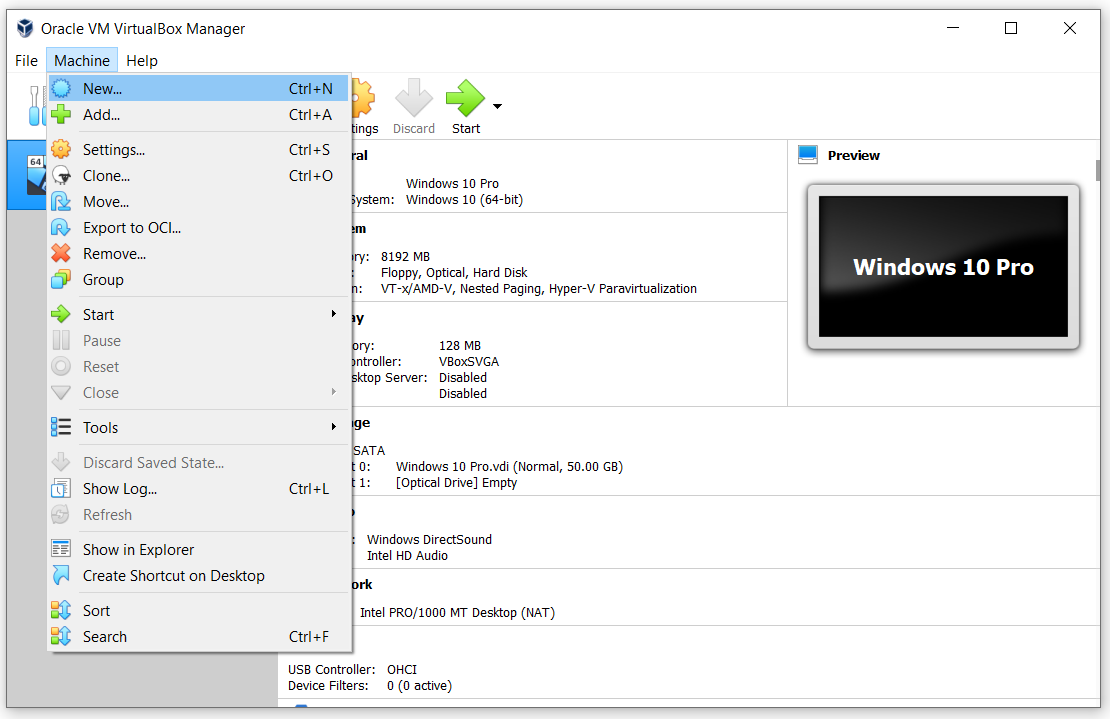
- Novi… - stvoriti novi virtualni stroj
- Dodati… - dodati virtualni stroj u Oracle VM VirtualBox Manager
- Postavke ... - konfigurirati virtualni stroj i rasporediti resurse
- Klon… Klon postojećeg virtualnog stroja -
- Potez… - premjestiti virtualni stroj na drugo mjesto
- Izvoz u OCI ... - izvoz virtualnog stroja u OCI (Open Virtualization Format). Otvoreni oblik virtualizacije podržava samo ovf ili ova proširenja. Ako koristite ekstenziju ovf, nekoliko datoteka bit će napisano odvojeno. Ako koristite nastavak ova, sve će se datoteke kombinirati u jednu arhivu Open Virtualization Format.
- Ukloniti… - ukloni odabrani virtualni stroj s popisa virtualnih strojeva
- Skupina - grupiraj virtualne strojeve s popisa
- Početak - pokrenuti odabrani virtualni stroj
- Pauza - pauzira odabrani virtualni stroj
- Resetirati - resetiranje odabranog virtualnog stroja
- Zatvoriti - zatvori odabrani virtualni stroj
- Alati - otvorite dodatne alate, uključujući detalje, snimku i zapisnike
- Odbaci sprema državu ... - odbaci spremljeno stanje za odabrani virtualni stroj
- Pokaži zapis… - prikaži datoteku dnevnika za odabrani virtualni stroj
- Osvježiti - osvježite odabrani virtualni stroj ili odabrani virtualni stroj s popisa
- Pokaži u pretraživaču - otvorite File Explorer i pokažite gdje se nalazi virtualni stroj
- Stvorite prečac na radnoj površini - stvoriti prečac za pristup virtualnom stroju izravno sa radne površine
- Vrsta - sortiraj virtualni stroj na popisu virtualnih strojeva
- traži - Potražite određeni virtualni stroj na popisu
- Lebdjeti nad Pomozite i vidjet ćete sljedeće mogućnosti
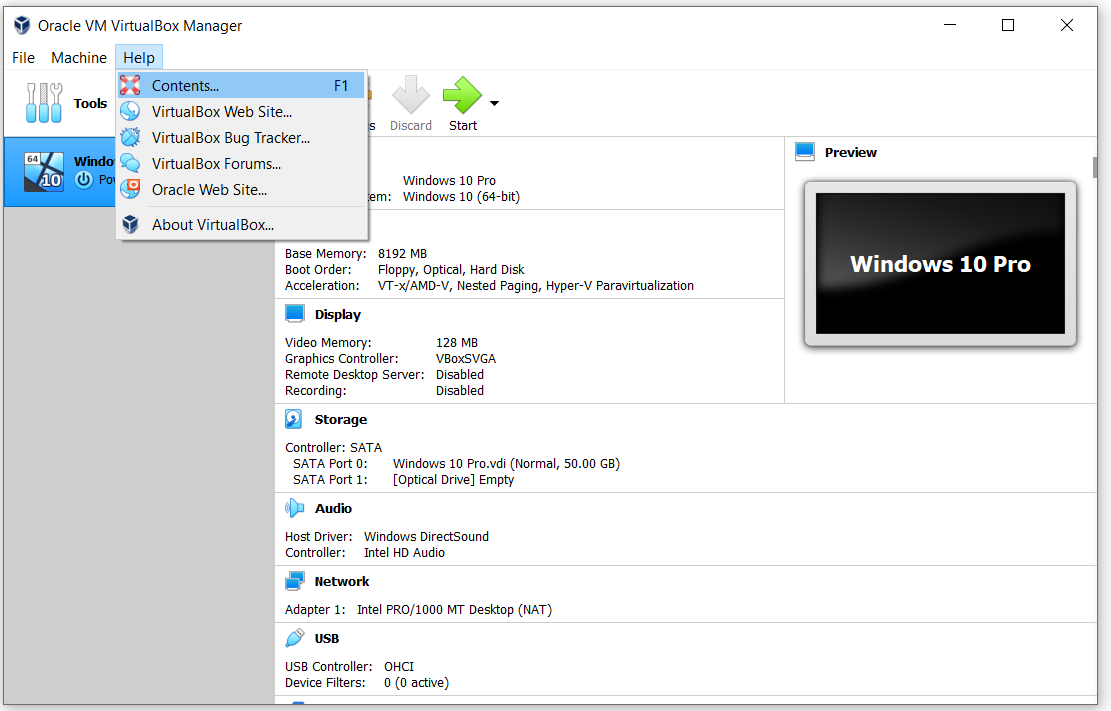
- Sadržaj… - otvorite korisnički priručnik za Oracle VM VirtualBox
- Web stranica VirtualBox ... - otvori web stranicu virtualnog okvira ( https://www.virtualbox.org/ )
- VirtualBox Praćenje grešaka ... Otvoreni javni bugtracker -. U slučaju da naiđete na probleme s VirtualBoxom ili imate druge prijedloge za poboljšanja, možete upotrijebiti ovu uslugu da prijavite te probleme, koji će se tada zvati 'ulaznica'. Svaka takva karta dobiva jedinstveni broj na koji se kasnije možete pozvati kako biste vidjeli je li postignut napredak ili na njega dodajte komentare. Bit ćete preusmjereni na https://www.virtualbox.org/wiki/Bugtracker
- Forumi VirtualBox ... - otvorite VirtualBox Forum i razgovarajte o Oracle VM VirtualBoxu. Bit ćete preusmjereni na https://forums.virtualbox.org/
- Oracle web mjesto ... - otvorite Oracle web mjesto. Bit ćete preusmjereni na https://www.oracle.com/virtualization/virtualbox/
- O VirtualBoxu ... - više informacija o verziji koju koristite